Specialiųjų simbolių įterpimas į Word 2010
Kartais gali prireikti įterpti neįprastą simbolį į Word 2010 dokumentą. Perskaitykite, kaip lengvai tai padaryti su mūsų patarimais ir simbolių sąrašu.
Diapazono objektas turi daugybę savybių. Galite rašyti VBA programas be pertraukos ateinančius 12 mėnesių ir niekada nenaudoti jų visų. Čia pateikiama trumpa kai kurių dažniausiai naudojamų „Excel VBA Range“ ypatybių apžvalga. Išsamios informacijos ieškokite VBE pagalbos sistemoje. (Peržiūrėkite šiuos papildomus išteklius, jei reikia pagalbos naudojant „Excel VBA“ .)
Kai kurios „Excel VBA Range“ ypatybės yra tik skaitomos, o tai reiškia, kad jūsų kodas gali peržiūrėti jų reikšmes, bet negali jų pakeisti („Žiūrėkite, bet nelieskite“). Pavyzdžiui, kiekvienas Excel VBA diapazono objektas turi ypatybę Adresas, kuriame yra diapazono adresas. Galite pasiekti šią tik skaitomą ypatybę, bet negalite jos pakeisti – tai visiškai logiška, kai galvojate apie tai.
Beje, toliau pateikiami pavyzdžiai paprastai yra teiginiai, o ne visos procedūros. Jei norite išbandyti kurį nors iš šių (ir turėtumėte), sukurkite antrinę procedūrą. Be to, daugelis šių VBA teiginių veikia tinkamai, tik jei darbalapis yra aktyvus lapas.
Ypatybė Vertė nurodo langelyje esančią vertę. Tai skaitymo ir rašymo savybė, todėl jūsų VBA kodas gali nuskaityti arba pakeisti reikšmę.
Šis teiginys rodo pranešimų laukelį, kuriame rodoma reikšmė 1 lapo langelyje A1:
MsgBox Worksheets("Sheet1").Range("A1").Value
Suprantama, kad vertės ypatybę galite nuskaityti tik vieno langelio diapazono objektui. Pavyzdžiui, šis teiginys generuoja klaidą:
MsgBox Worksheets("Sheet1").Range("A1:C3").Value
Tačiau galite pakeisti bet kokio dydžio diapazono vertės ypatybę. Šis sakinys įveda skaičių 123 į kiekvieną langelį diapazone:
Darbalapiai ("1 lapas"). Diapazonas ("A1:C3"). Reikšmė = 123
Reikšmė yra numatytoji „Excel VBA Range“ objekto ypatybė. Kitaip tariant, jei praleidžiate diapazono ypatybę, „Excel“ naudoja jos vertę. Abu šie teiginiai įveda reikšmę 75 į aktyvaus darbalapio langelį A1:
Diapazonas („A1“). Reikšmė = 75 Diapazonas („A1“) = 75
Ypatybė Tekstas grąžina eilutę, vaizduojančią tekstą taip, kaip jis rodomas langelyje – suformatuotą reikšmę. Ypatybė Tekstas yra tik skaitoma. Tarkime, kad langelyje A1 yra reikšmė 12,3 ir jis suformatuotas taip, kad būtų rodomi du po kablelio ir dolerio ženklas (12,30 USD). Šiame pareiškime rodomas pranešimo laukelis, kuriame yra 12,30 USD:
MsgBox Worksheets("Sheet1").Range("A1").Tekstas
Tačiau kitame sakinyje rodomas pranešimų laukelis, kuriame yra 12.3:
MsgBox Worksheets("Sheet1").Range("A1").Value
Jei langelyje yra formulė, ypatybė Tekstas grąžina formulės rezultatą. Jei langelyje yra tekstas, ypatybės Tekstas ir reikšmė visada pateikia tą patį, nes teksto (skirtingai nei skaičiaus) negalima suformatuoti taip, kad būtų rodomas kitaip.
Ypatybė Count grąžina langelių skaičių diapazone. Jis skaičiuoja visus langelius, o ne tik netuščius langelius. „Count“ yra tik skaitoma nuosavybė, kaip ir tikitės. Šis sakinys pasiekia diapazono ypatybę Count ir pranešimo laukelyje parodo rezultatą (9):
MsgBox Range("A1:C3").Count
Ypatybė Stulpelis grąžina vieno langelio diapazono stulpelio numerį. Jo pagalbinė priemonė, ypatybė Row, grąžina vieno langelio diapazono eilutės numerį. Abi yra tik skaitomos savybės. Pavyzdžiui, šis teiginys rodomas 6, nes langelis F3 yra šeštajame stulpelyje:
MsgBox Sheets("Sheet1").Range("F3").Stulpelis
Kita išraiška rodoma 3, nes langelis F3 yra trečioje eilutėje:
MsgBox Sheets("Sheet1").Range("F3").Eilutė
Jei „Excel“ VBA diapazono objektą sudaro daugiau nei vienas langelis, ypatybė Stulpelis grąžina pirmojo diapazono stulpelio stulpelio numerį, o ypatybė Eilė – pirmosios diapazono eilutės eilutės numerį.
Nepainiokite stulpelių ir eilučių savybių su stulpelių ir eilučių savybėmis. Savybės Stulpelis ir eilutė grąžina vieną reikšmę. Kita vertus, stulpelių ir eilučių savybės grąžina diapazono objektą. Kokį skirtumą daro „s“.
Adresas, tik skaitoma nuosavybė, rodo diapazono objekto langelio adresą kaip absoliučią nuorodą (dolerio ženklas prieš stulpelio raidę ir prieš eilutės numerį). Šis teiginys rodo toliau pateiktą pranešimų laukelį:
MsgBox diapazonas (ląstelės (1, 1), ląstelės (5, 5)). Adresas
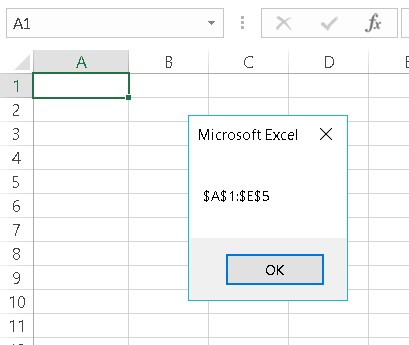
Šiame pranešimų laukelyje rodoma 5 x 5 diapazono ypatybė Adresas.
Ypatybė HasFormula (kuri yra tik skaitoma) grąžina True, jei vieno langelio diapazone yra formulė. Jis grąžina False, jei langelyje yra kažkas kito nei formulė (arba jis tuščias). Jei diapazoną sudaro daugiau nei vienas langelis, VBA grąžina True, tik jei visuose diapazono langeliuose yra formulė, arba False, jei visuose diapazono langeliuose formulės nėra. Savybė grąžina Null, jei diapazone yra formulių ir neformulių mišinys. Nulis yra tarsi niekieno žemė: atsakymas nėra nei teisingas, nei klaidingas, o bet kuri diapazono langelis gali turėti arba neturėti formulės.
Turite būti atsargūs dirbdami su savybėmis, kurios gali grąžinti Null. Tiksliau, vienintelis duomenų tipas, galintis susidoroti su Null, yra Variant.
Pavyzdžiui, tarkime, kad langelyje A1 yra reikšmė, o langelyje A2 yra formulė. Šie teiginiai sukuria klaidą, nes diapazoną sudaro ne visos formulės arba visos neformulės:
Pritemdykite Formulės testą kaip Būlio reikšmę
FormulaTest = diapazonas("A1:A2").HasFormula
Būlio duomenų tipas gali apdoroti tik True arba False. Nulis sukelia Excel skųstis ir rodo klaidos pranešimą. Norint ištaisyti tokio tipo situaciją, geriausia įsitikinti, kad FormulaTest kintamasis yra deklaruojamas kaip variantas, o ne kaip loginis. Šiame pavyzdyje naudojama patogi VBA funkcija TypeName (kartu su konstrukcija If-Then-Else), kad nustatytų FormulaTest kintamojo duomenų tipą. Jei diapazone yra formulių ir neformulių mišinys, pranešimų laukelyje rodoma Mixed! Kitu atveju rodoma True arba False .
Sub CheckFormulas()
Dim FormulaTest kaip variantas
FormulaTest = diapazonas("A1:A2").HasFormula
Jei TypeName(FormulaTest) = "Null" Tada
MsgBox "Mišrus!"
Kitas
MsgBox FormulaTest
Pabaiga, jei
Pabaigos sub
Turtas gali grąžinti daiktą. „Excel VBA Range“ objekto šrifto ypatybė yra dar vienas šios koncepcijos pavyzdys. Šrifto ypatybė grąžina šrifto objektą.
Šrifto objektas, kaip galite tikėtis, turi daug pasiekiamų savybių. Norėdami pakeisti tam tikrą diapazono šrifto aspektą, pirmiausia turite pasiekti diapazono šrifto objektą ir manipuliuoti to objekto ypatybėmis. Tai gali būti painu, bet galbūt šis pavyzdys padės.
Šis teiginys naudoja objekto Range ypatybę Font, kad grąžintų šrifto objektą. Tada objekto Šriftas ypatybė Bold nustatoma į True. Paprasta anglų kalba šis teiginys langelis rodomas paryškintu šriftu:
Diapazonas("A1").Šriftas.Bold = True
Tiesa ta, kad jums tikrai nereikia žinoti, kad dirbate su specialiu šrifto objektu, esančiu „Excel VBA Range“ objekte. Kol naudojate tinkamą sintaksę, ji veikia puikiai. Dažnai įrašydami savo veiksmus naudodami makrokomandos įrašymo įrenginį sužinosite viską, ką reikia žinoti apie tinkamą sintaksę.
Štai dar vienas nuosavybės, kuri grąžina objektą, pavyzdys. Diapazono objekto savybė „Interjeras“ grąžina objektą „Interjeras“ (keistas pavadinimas, bet taip jis vadinamas). Šio tipo objektų nuorodos veikia taip pat, kaip ir šrifto ypatybė.
Pavyzdžiui, šis teiginys pakeičia interjero objekto, esančio objekte Range, ypatybę Color:
Diapazonas ("A1").Interjeras.Spalva = 8421504
Kitaip tariant, šis teiginys pakeičia ląstelės foną į vidutiniškai pilką. Kas tai? Ar nežinojote, kad 8421504 yra vidutinio pilkumo? Norėdami sužinoti daugiau apie nuostabų „Excel“ spalvų pasaulį, žr. netoliese esančią šoninę juostą „Greitas ir purvinas spalvų gruntas“.
Ypatybė Formulė reiškia formulę langelyje. Tai yra skaitymo ir rašymo savybė, todėl galite ją pasiekti norėdami peržiūrėti formulę langelyje arba įterpti formulę į langelį. Pavyzdžiui, šis teiginys įveda SUM formulę į langelį A13:
Diapazonas("A13"). Formulė = "=SUM(A1:A12)"
Atkreipkite dėmesį, kad formulė yra teksto eilutė ir yra kabutėse. Taip pat atkreipkite dėmesį, kad formulė, kaip ir visos formulės, prasideda lygybės ženklu.
Jei pačioje formulėje yra kabučių, viskas tampa šiek tiek sudėtinga. Pasakykite, kad norite įterpti šią formulę naudodami VBA:
=SUM(A1:A12)&"Parduotuvės"
Šioje formulėje pateikiama reikšmė, po kurios eina žodis parduotuvės . Kad ši formulė būtų priimtina, kiekvieną formulės kabutę turite pakeisti dviem kabutėmis. Priešingu atveju VBA susipainioja ir teigia, kad yra sintaksės klaida (nes yra!). Taigi čia yra teiginys, kuriame įvedama formulė, kurioje yra kabučių:
Diapazonas("A13"). Formulė = "=SUM(A1:A12)&"" Parduotuvės"""
Beje, galite pasiekti langelio ypatybę Formulė, net jei langelis neturi formulės. Jei langelyje formulės nėra, ypatybė Formulė grąžina tokią pat, kaip ir vertė.
Jei norite sužinoti, ar langelis turi formulę, naudokite ypatybę HasFormula.
Atminkite, kad VBA „kalba“ JAV angliškai. Tai reiškia, kad norėdami įdėti formulę į langelį, turite naudoti JAV sintaksę. Jei naudojate ne anglišką „Excel“ versiją, skaitykite žinyno sistemos FormulaLocal ypatybę.
Ypatybė NumberFormat nurodo diapazono objekto skaičių formatą (išreikštą kaip teksto eilutę). Tai yra skaitymo ir rašymo savybė, todėl jūsų VBA kodas gali patikrinti skaičių formatą arba jį pakeisti. Šis teiginys pakeičia A stulpelio skaičių formatą į procentą su dviem skaitmenimis po kablelio:
Stulpeliai ("A:A").Skaičių formatas = "0,00%"
Atlikite šiuos veiksmus, kad pamatytumėte kitų skaičių formatų sąrašą (dar geriau, kai tai darysite, įjunkite makrokomandų įrašymo įrenginį):
Suaktyvinkite darbalapį.
Paspauskite Ctrl+1, kad pasiektumėte dialogo langą Format Cells.
Spustelėkite skirtuką Skaičius.
Pasirinkite tinkintą kategoriją, kad peržiūrėtumėte ir pritaikytumėte kai kurias papildomas skaičių formato eilutes.
Kartais gali prireikti įterpti neįprastą simbolį į Word 2010 dokumentą. Perskaitykite, kaip lengvai tai padaryti su mūsų patarimais ir simbolių sąrašu.
„Excel 2010“ naudoja septynias logines funkcijas – IR, FALSE, IF, IFERROR, NOT, OR ir TRUE. Sužinokite, kaip naudoti šias funkcijas efektyviai.
Sužinokite, kaip paslėpti ir atskleisti stulpelius bei eilutes programoje „Excel 2016“. Šis patarimas padės sutaupyti laiko ir organizuoti savo darbalapius.
Išsamus vadovas, kaip apskaičiuoti slankiuosius vidurkius „Excel“ programoje, skirtas duomenų analizei ir orų prognozėms.
Sužinokite, kaip efektyviai nukopijuoti formules Excel 2016 programoje naudojant automatinio pildymo funkciją, kad pagreitintumėte darbo eigą.
Galite pabrėžti pasirinktus langelius „Excel 2010“ darbalapyje pakeisdami užpildymo spalvą arba pritaikydami ląstelėms šabloną ar gradiento efektą.
Dirbdami su laiko kortelėmis ir planuodami programą „Excel“, dažnai pravartu lengvai nustatyti bet kokias datas, kurios patenka į savaitgalius. Šiame straipsnyje pateikiami žingsniai, kaip naudoti sąlyginį formatavimą.
Sužinokite, kaip sukurti diagramas „Word“, „Excel“ ir „PowerPoint“ programose „Office 365“. Daugiau informacijos rasite LuckyTemplates.com.
„Excel“ suvestinės lentelės leidžia kurti <strong>pasirinktinius skaičiavimus</strong>, įtraukiant daug pusiau standartinių skaičiavimų. Šiame straipsnyje pateiksiu detalius nurodymus, kaip efektyviai naudoti šią funkciją.
Nesvarbu, ar dievinate, ar nekenčiate Word gebėjimo išjuokti jūsų kalbos gebėjimus, jūs turite galutinį sprendimą. Yra daug nustatymų ir parinkčių, leidžiančių valdyti „Word“ rašybos ir gramatikos tikrinimo įrankius.





